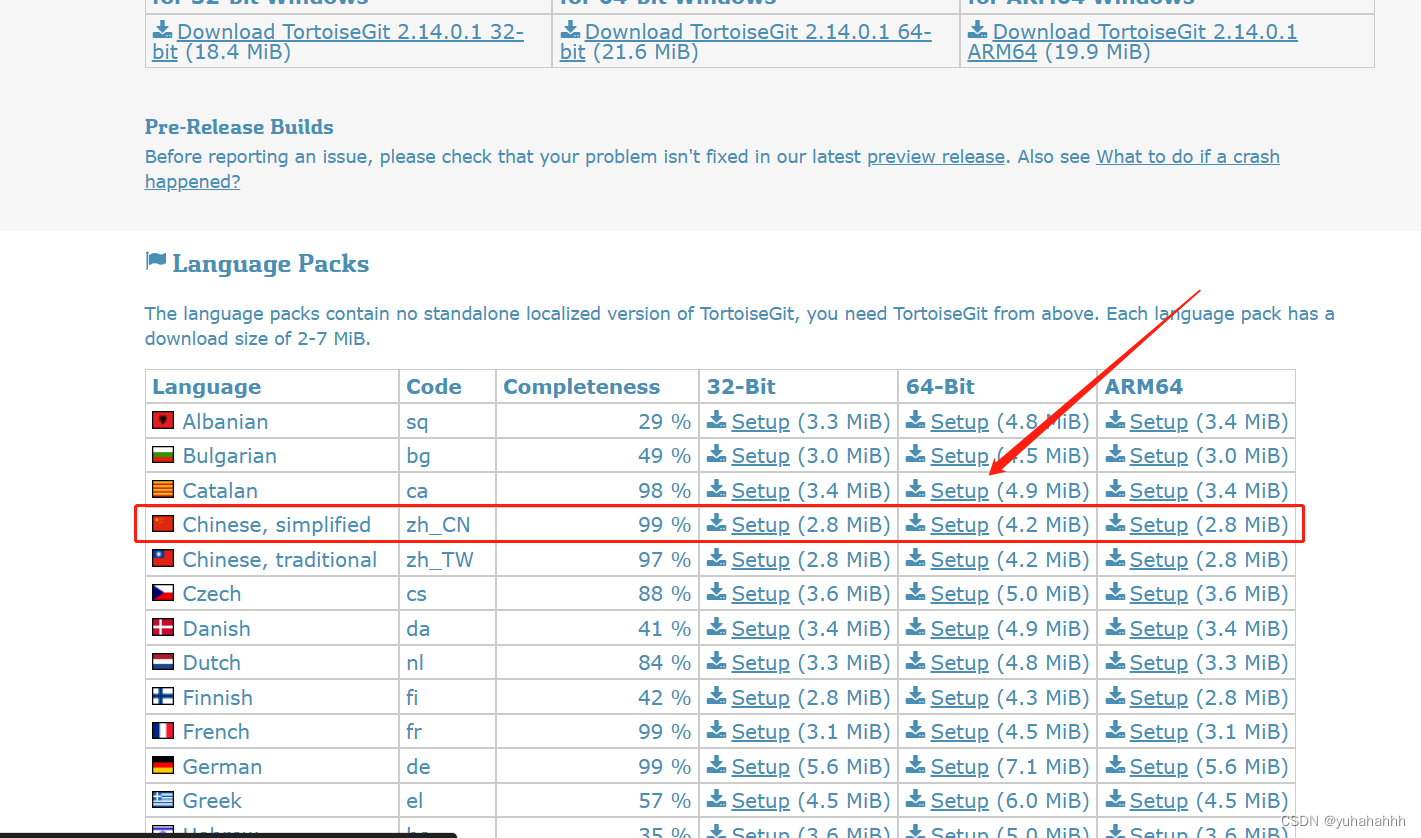热门标签
热门文章
- 1jsmart异常处理_files name is invalid or does not exist
- 2ElaticSearchUtil工具类封装_elasticsearch util
- 3真的简单,单手用Spring Boot 开发一个微信小程序_springboot开发微信小程序后端
- 4人脸识别特征提取的三种方法-HoG、Dlib、卷积神经网络特征_人脸特征提取
- 5Android-Opencv-Ncnn实现图片人像换背景-前言(资源准备)
- 6Tuxera NTFS for Mac 2023破解版最新功能介绍
- 7【蓝桥杯嵌入式】第十四届蓝桥杯嵌入式省赛(第一场)客观题及详细题解_蓝桥杯嵌入式真题省赛客观题
- 8python配置(二)——机器学习环境_the scripts jupyter-migrate.exe, jupyter-troublesh
- 9关于微信支付(H5获取openid)_h5微信支付为什么会弹出来获取用户昵称
- 10一、基础折线图详解《手把手教你 ECharts 数据可视化详解》_echarts折线图数据
当前位置: article > 正文
Unity 环境配置_git-2.42.0.2-64-bit.exe
作者:繁依Fanyi0 | 2024-03-14 16:33:12
赞
踩
git-2.42.0.2-64-bit.exe
一.安装Unity
1.进入官网
在浏览器中输入unity.cn进入Unity官方网站。

2.往下翻可以看到所有Unity版本

3.根据自己的操作系统从Unity Hub中下载
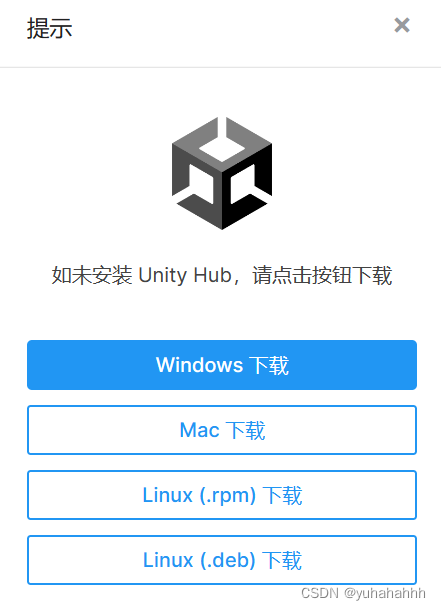
4.下载完成后,双击UnityHubSetup.exe进行安装即可
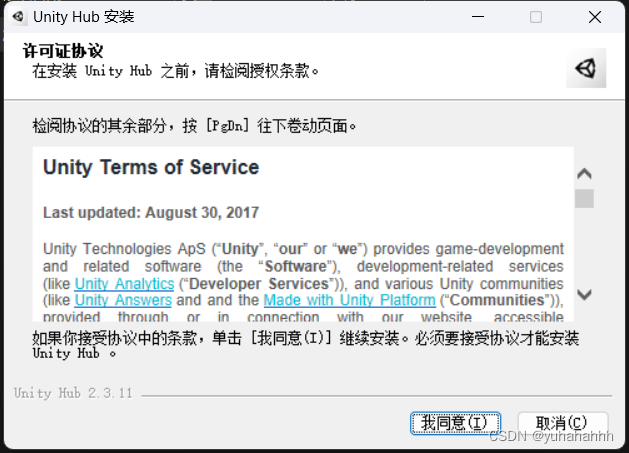
5.进入Unity Hub中安装对应的Unity版本

6.进行下载和安装

二.编程软件(Visual Studio2022,Notepad++)
1.下载安装Visual Studio 2022

1.2.下拉安装适合自己操作系统的版本
如果想下载历史版本可以参考链接:
Visual Studio 较旧的下载 - 2019、2017、2015 和以前的版本 (microsoft.com)
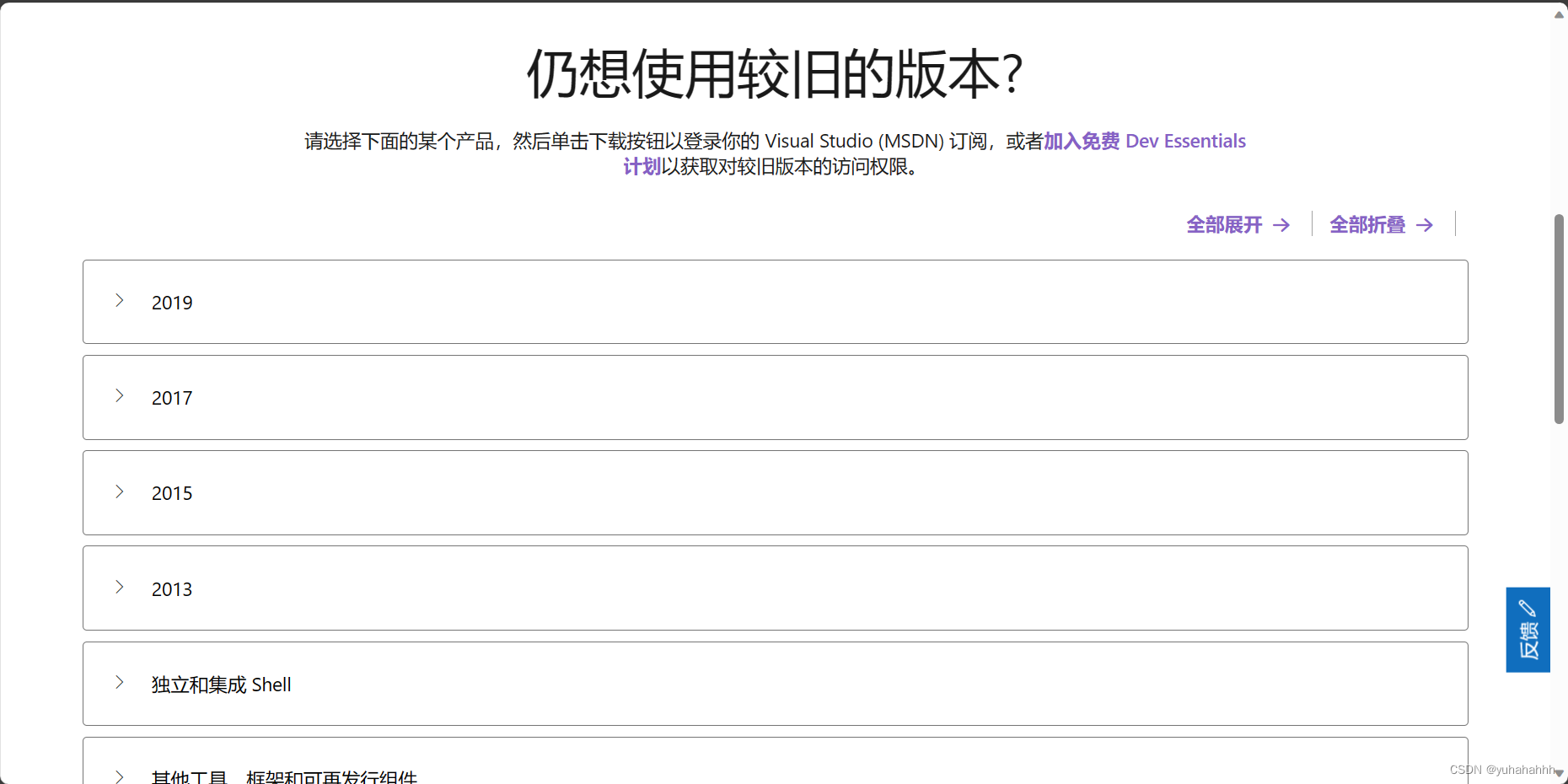
1.3.下载完成后,双击VisualStudioSetup.exe进行安装即可,稍微等待即可

1.4.
安装完成后会自动弹出以下窗口,根据你要使用Visual Studio所做的事情选择不同的功能集和工作负载,同时选择安装路径(建议使用默认安装路径)。在窗口的上方还有
单个组件
、
语言包
、
安装位置
这些选项,可以不用管,均为默认值。最后点击安装。因为我们要链接Unity使用,所以勾选这两个。
1.5.
接着慢慢等待安装即可,安装完毕后重启即可
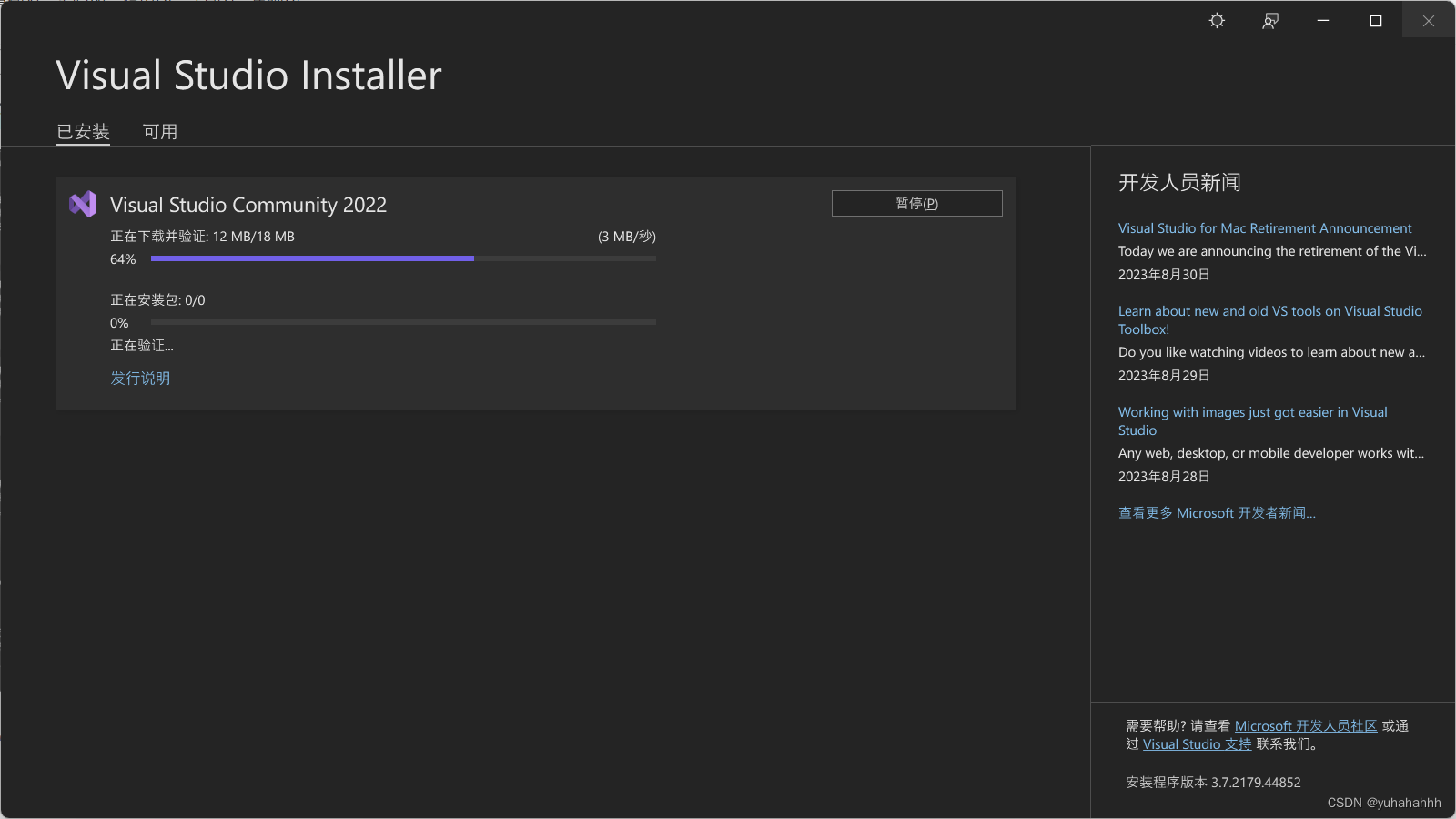
2.下载安装Notepad++

2.2.下载完成后,双击Notepad_6.3.3.exe进行安装即可,稍微等待即可
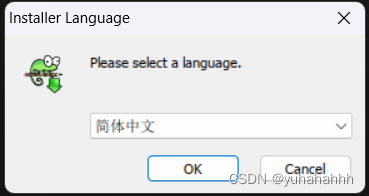
2.3.一直点击下一步安装即可,别忘记修改下载目录

三.版本控制软件
1.下载安装Git
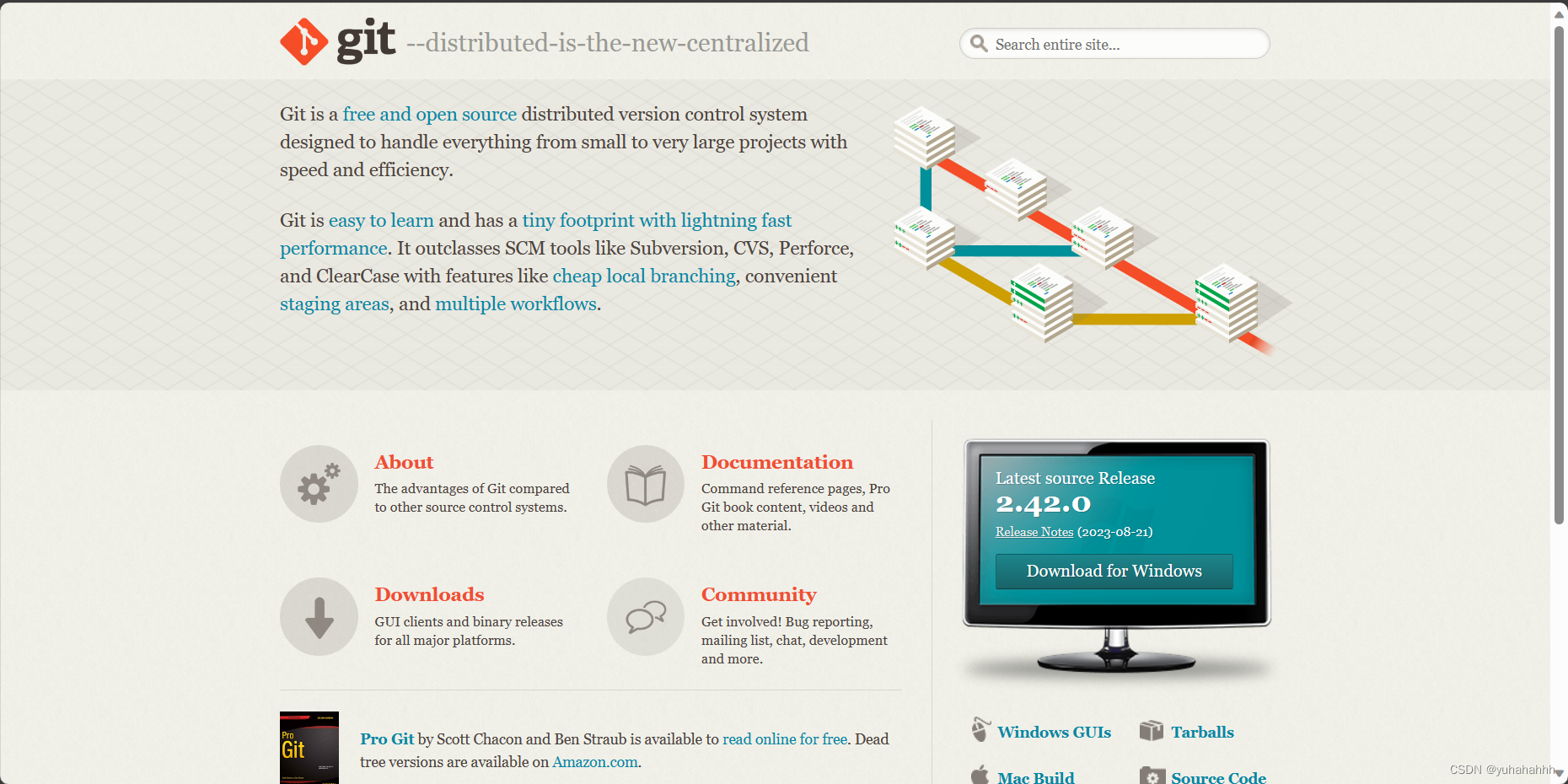
1.2.下载完成后,双击Git-2.42.0.2-64-bit.exe进行安装
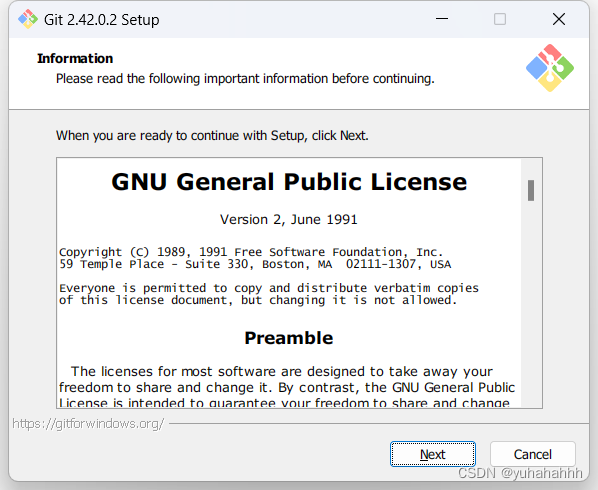
1.3.更改下载路径,一直点击next,勾选这两个选项

1.4选择Git默认编译器, Git 安装程序里面内置了 10 种编辑器供你挑选
,我在这里选择了Notepad++。
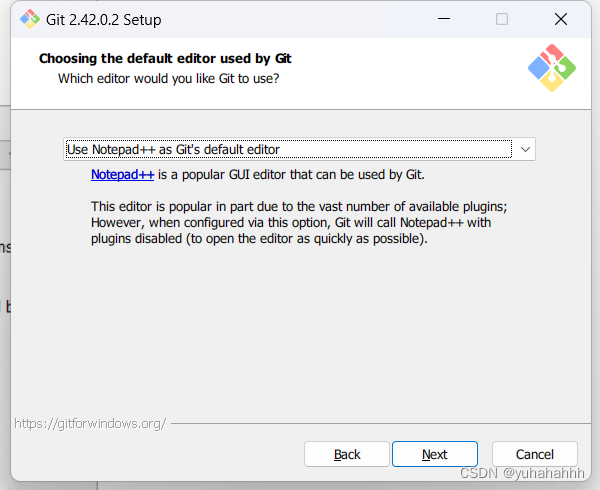
1.5. 安装后还要配置在
我的电脑->属性->高级系统设置->高级->环境变量->系统变量->Path->编辑添加
Notepad++ 的安装地址,如
C:\Program Files\notepad++
.
这样才能在 Git Bash 里面直接调用 Notepad++
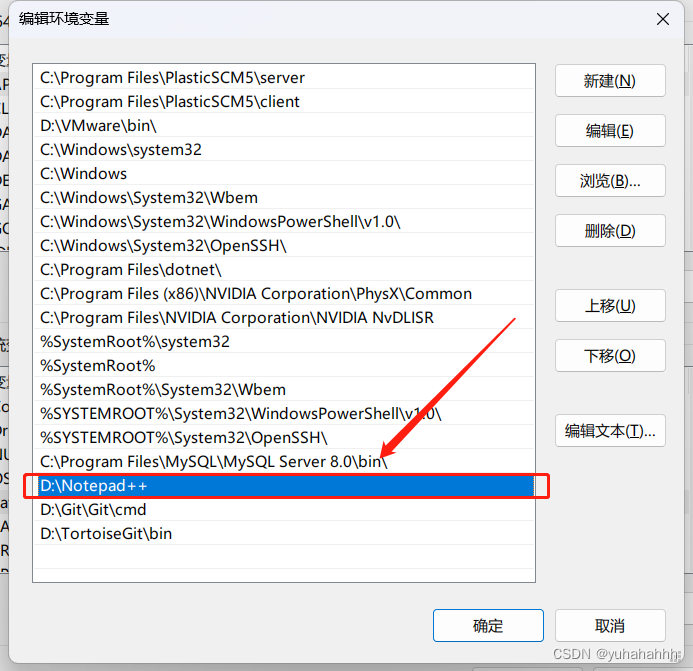
例如:notepad++ 文件名.后缀 //在git bash 调用 notepad++ 打开文件
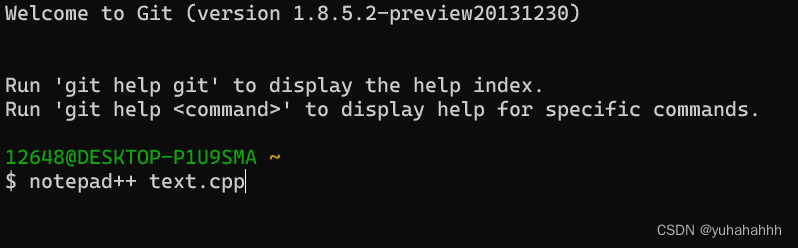
2.下载安装TortoiseGit
2.1 进入TortoiseGit官网下载
TortoiseGit – Windows Shell Interface to Git,其中有不同的版本可以选择
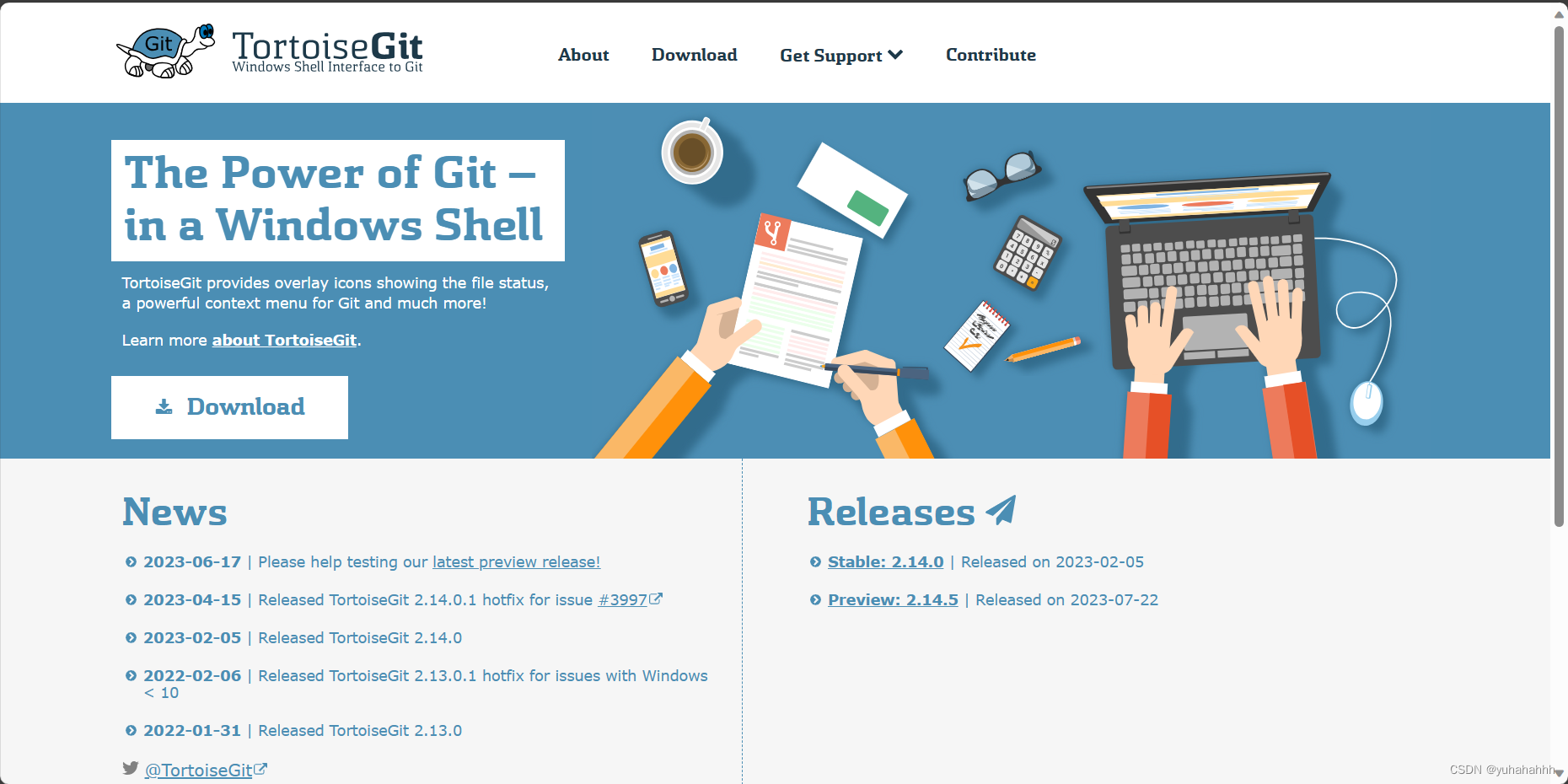
下载TortoiseGit汉化包(需要汉化就选择下载)下载链接: Download – TortoiseGit – Windows Shell Interface to Git
2.2. 下载完对应的版本后,双击TortoiseGit-1.8.7.0-64bit.exe进行安装
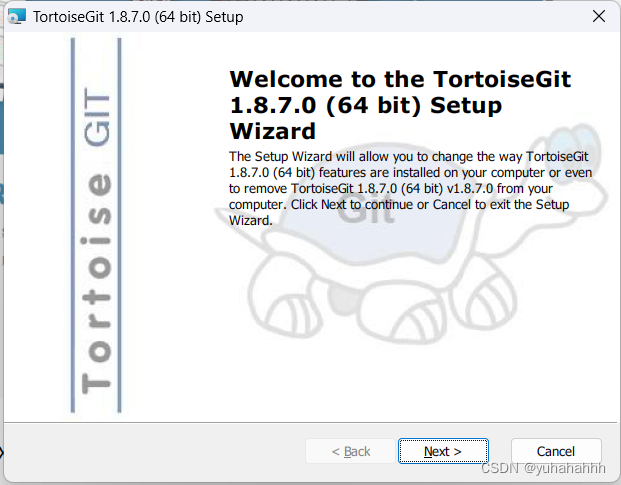
2.3选择好安装目录点next即可安装

2.4.如果显示这三个就说明TortoiseGit安装完成

如果下载了汉化包点击关于可以更改语言

四.源码管理工具,笔记软件,Unity推荐书籍
1.常用的笔记软件有:FlowUS,印象笔记,Notion
FlowUS官网:
FlowUs 息流 - 新一代生产力工具
印象笔记官网:
印象笔记 | 工作必备效率应用 (yinxiang.com)
2.思维导图软件:Xmind
Xmind官网:
Xmind思维导图 | Xmind中文官方网站
3.Unity推荐书籍:
《C#从入门到精通(第3版)》
《C#高级编程(第4版)》
《C#高级编程(第7版)》
《Unity 4.x从入门到精通 官方教材(完整版)》
电子书链接:
百度网盘 请输入提取码 提取码: q7c7
声明:本文内容由网友自发贡献,不代表【wpsshop博客】立场,版权归原作者所有,本站不承担相应法律责任。如您发现有侵权的内容,请联系我们。转载请注明出处:https://www.wpsshop.cn/w/繁依Fanyi0/article/detail/235863
推荐阅读
相关标签